Oltre alla solita ricerca di informazioni testuali, potremmo aver bisogno di trovare un certo numero di immagini simili per scrivere un articolo interessante o qualcos' altro. La ricerca delle informazioni in sé è sempre laboriosa, soprattutto quando non c'è abbastanza tempo per la ricerca stessa. Immagina di non avere una buona fotocamera a portata di mano e la qualità della foto si è rivelata, per usare un eufemismo, non molto buona, quindi per un ulteriore utilizzo delle informazioni grafiche, hai bisogno di una foto con una qualità molto migliore, o, forse, avevi improvvisamente bisogno di scoprire l'autore di un'opera d'arte. Oggi è possibile anche una tale ricerca, che all'inizio del secolo sarebbe sembrata al di là dei sogni. Solo ora, non tutti possono utilizzare il nuovo servizio di ricerca, quindi ora cercheremo di rispondere alla domanda su come cercare su Google per immagine.
In primo luogo, impariamo le basi delle abilità di ricerca
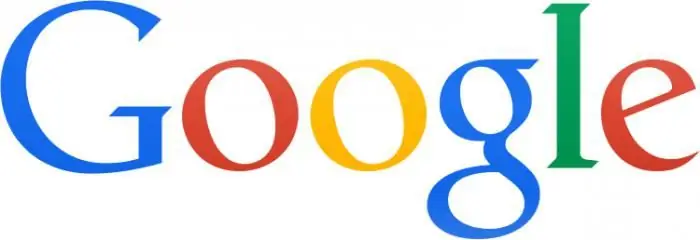
Naturalmente, come esempio per la foto che ti interessa, hai bisogno di un'immagine sul tuo computer. Inoltre, puoi cercare sull'immagine di Google utilizzando l'indirizzo Internet delImmagini. Per fare ciò, devi solo selezionare la funzione "Apri immagine in una nuova scheda" nelle proprietà, che aprirà immediatamente l'immagine per te su una nuova pagina del tuo browser.
Ricerca di immagini su Google - sfumature
Il servizio "Immagini" di Google è popolare tra altri motori di ricerca del settore simili. Per iniziare a lavorare con il servizio Internet, devi seguire il link "immagini", che si trova nella pagina del titolo del motore di ricerca Google stesso. Nella finestra che si è aperta, devi cliccare sull'icona della fotocamera per poi inserire l'indirizzo della foto stessa sul World Wide Web, e puoi anche caricarla dal tuo dispositivo stesso. Se utilizzi il browser Google Chrome, qui il compito di come cercare Google per immagine è facilitato dal fatto che il trascinamento diretto dell'immagine sulla barra di ricerca funziona. Le informazioni di testo sull'immagine aiutano anche nella ricerca, il che aumenta la probabilità di una ricerca accurata dell'oggetto di cui hai bisogno. Considera un esempio di come cercare su Google per immagini. Per prima cosa devi aprire "Google. Immagini" e fare clic sulla fotocamera, che si trova a destra nella barra di ricerca. Dopo questa azione, verrà visualizzata una finestra in cui è necessario specificare un collegamento all'immagine e avviare la ricerca, ma se l'immagine che ti serve è sul tuo computer e devi trovarne di simili, scaricala dal tuo dispositivo utilizzando la funzione "Carica file". Dopo tutto ciò che è stato fatto, la tua pagina verrà reindirizzata ai risultati della ricerca, dove dovresti prestare attenzione che ci sarà esattamente l'immagine di cui hai bisogno. Per una ricerca più precisa, utilizzareinformazioni di testo aggiuntive.
Vantaggi
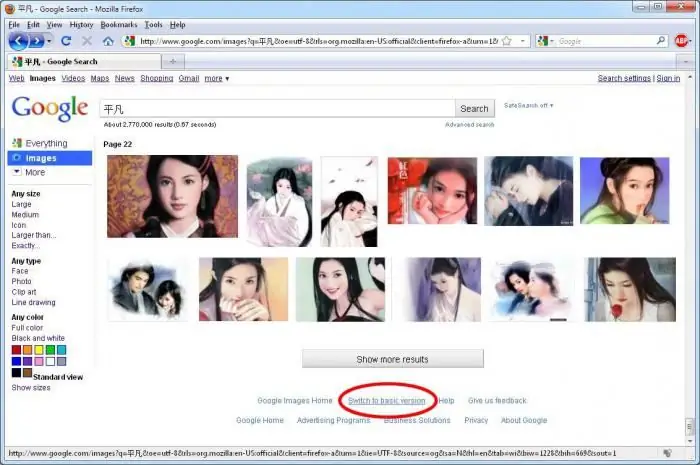
Il motore di ricerca "Google. Pictures" differisce dal suo principale concorrente TinEye, perché Google mostra, tra le altre immagini, quelle che assomigliano direttamente al campione che hai caricato. Tuttavia, le immagini trovate dal motore di ricerca saranno copie esatte del campione di cui hai bisogno. Per fare ciò, seleziona la funzione speciale "Simile", quindi puoi trovare tali immagini nel motore di ricerca. Questa utile funzione può essere trovata sul lato sinistro del browser quando vengono visualizzati i risultati della ricerca.
Riepilogo ricerca

Riuniamo tutte e quattro le opzioni di ricerca che possono rispondere alla domanda: "Come eseguire una ricerca su Google per immagine?"
1) Trascina l'immagine. Trascina e rilascia un'immagine grafica nella casella di ricerca su images.google.
2) Carica il file. Utilizzando images.google.com, fai clic sulla fotocamera, quindi sul link "Carica file". Lì devi selezionare l'immagine che devi cercare.
3) Inserisci un collegamento all'immagine. Per trovare informazioni su un'immagine, fai clic con il pulsante destro del mouse e trascina l'URL su images.google nella barra denominata "Give link".4) Fai clic con il pulsante destro del mouse sull'immagine. Per una ricerca migliore, utilizza il browser Google Chrome, dove puoi iniziare a cercare un'immagine facendo clic con il pulsante destro del mouse su di essa nel browser.
Così abbiamo capito come cercare su Google per immagine.






